\女性起業家 のための ChatGPTプロンプト集を無料プレゼント中/

\女性起業家 のための ChatGPTプロンプト集/

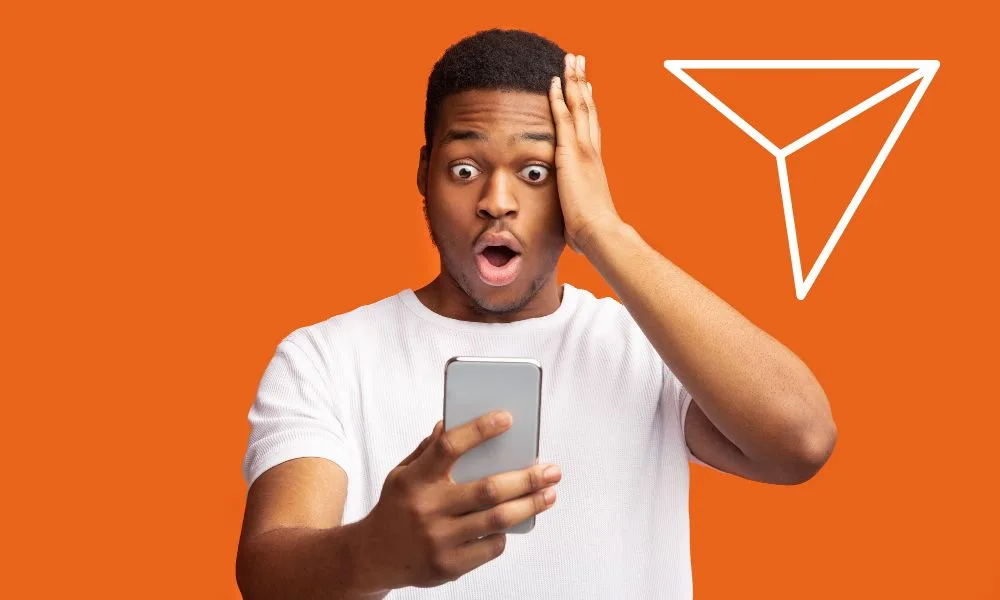
うわーー!!
間違えてインスタの紙飛行機マークを押しちゃったー!
指が触ってたんだ、どうしよう(汗)



大丈夫だよ まるおくん、落ちついて!
間違えて押したときの対処法がちゃんとあるから、一緒に解決しようね。
ホントに?
もとに戻せる方法があるんすか?



うん!
その方法と紙飛行機マークの正しい使い方も一緒に見ていこう。
安心してね♡
・誤送信を取り消すことができる
・ついでに紙飛行機マークの使い方がわかる
インスタを閲覧していて、気がつかないで指が紙飛行機マークにふれてしまった・・・なんていう経験をしたことないかな?
この記事では、そのとき何が起きたのか?
どう対処すればいいのかをわかりやすく解説していくよ。
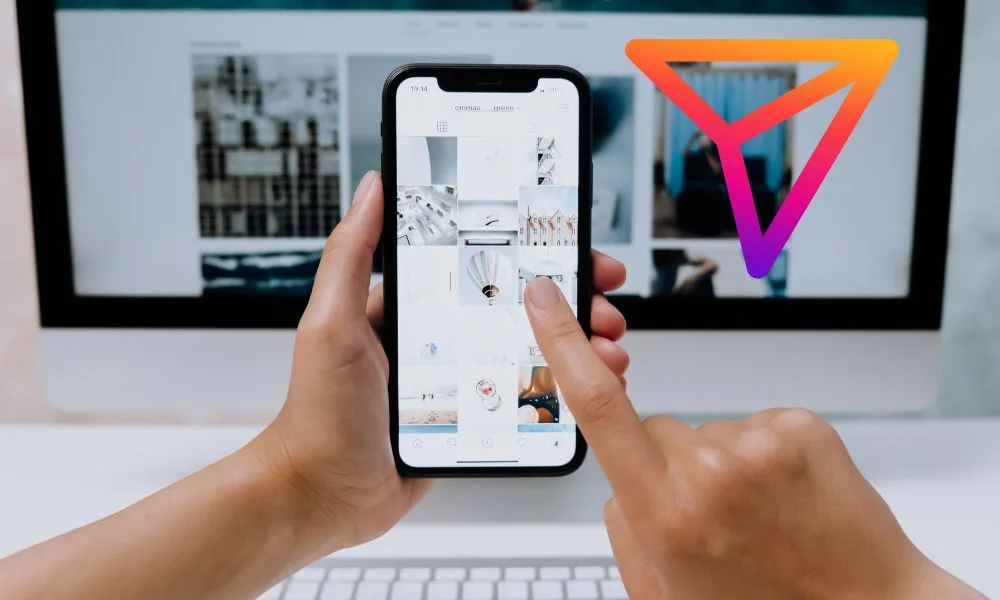
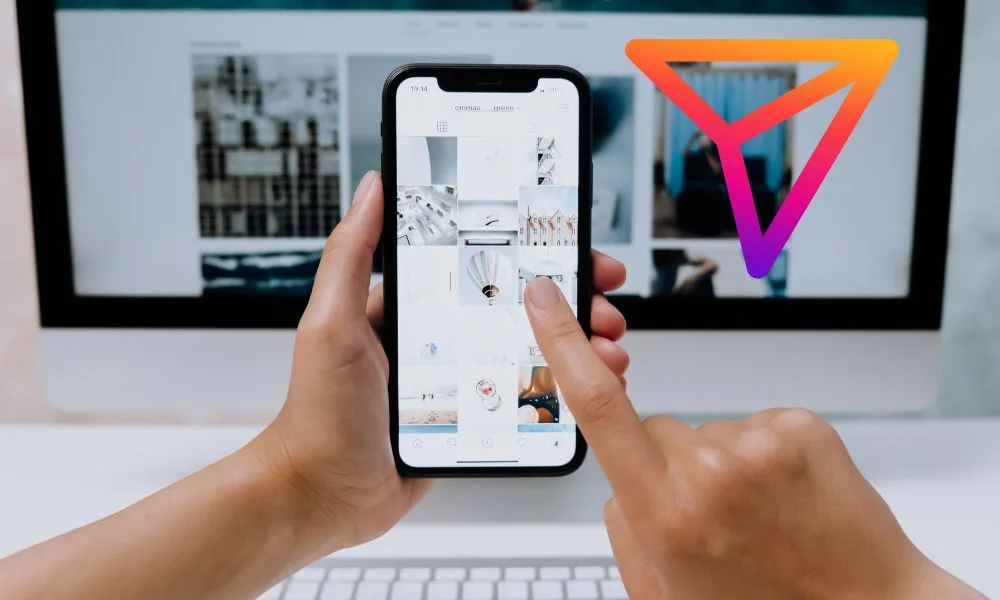
そもそも、インスタグラムの紙飛行機マークってなに・・・?
と思っている方は少なくないかも。
紙飛行機マークの意味は「2つ」。
インスタグラム、通称「インスタ」は、世界中の数多くのユーザーが利用する写真や動画を共有するSNSの一つ。その中で、特に目を引くアイコンとして「紙飛行機マーク」があるよ。では、この紙飛行機マークは一体なにを示しているのか?
1)紙飛行機マークが持つ機能の1つ目は、インスタグラムのダイレクトメッセージ(DM)だよ。
フィード投稿(インスタを開いた際のページ)の右上にある紙飛行機マークのこと。
ダイレクトメッセージとは、ユーザー同士が1対1、またはグループでプライベートにメッセージのやりとりをする機能なんだ。
公開の投稿とは異なって、ここでは選択した相手のみが閲覧できるため、個人的なやりとりや、特定の情報の共有に適しているよ。
2)2つ目の機能は、投稿のシェア( 共有 )だよ。
これは、すべての投稿(フィード・リール・ストーリー)画面上にある紙飛行機マークのことで、誰かとシェア(共有)することを意味しているんだ。
つまり、自分がフォローしている人に、気に入った投稿をシェアできるんだ。
インスタで文章をコピーしたいのにできない…。
そのモヤモヤが解決できる記事だよ!⬇⬇⬇
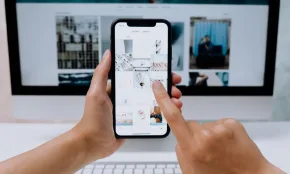
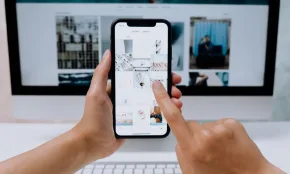


インスタグラムの紙飛行機マークは、ダイレクトメッセージ( DM )、またはシェア(共有)を送信するためのアイコンだったね。
誤って押した場合、以下の状態になるよ。
1.ダイレクトメッセージが送信される
紙飛行機マークに触れてしまうと、その先で選択したユーザーに対して新しいダイレクトメッセージが送信される。
2.相手が通知を受け取る
相手のアカウントに通知が届き、ダイレクトメッセージが受信ボックスに表示される。
3.相手がメッセージを読むかどうかは相手次第
相手がメッセージを読むかどうかは相手の判断に委ねられる。



なんだ~、ちゃんと方法あるんすね。
安心したっす。
また、投稿をストーリーズや他のSNSにシェア(共有)してしまった場合⬇⬇⬇
1.投稿が他のユーザーに表示される
そのとき開いていた投稿がシェア(共有)されると、それがシェアされたユーザーのフォロワーや他の人々に表示される。共有された投稿は、他の人々が閲覧できるようになる。
2.投稿の作者が通知を受け取る
投稿が共有された場合、元の投稿の作者に通知が届く。これは、他のユーザーがあなたの投稿を共有したことを知らせるもの。
3.共有された投稿のリンクが生成される
共有された投稿には、一意のURLが割り当てられる。このURLを使用して、他の人々が共有された投稿を直接閲覧できる。
緊急性のあるメッセージでない限り、誤って押しても大きな問題はないと思うけれど、注意して使用することをオススメするよ。
インスタで「 親しい友達 」が出てこないのはなぜ?⬇⬇⬇


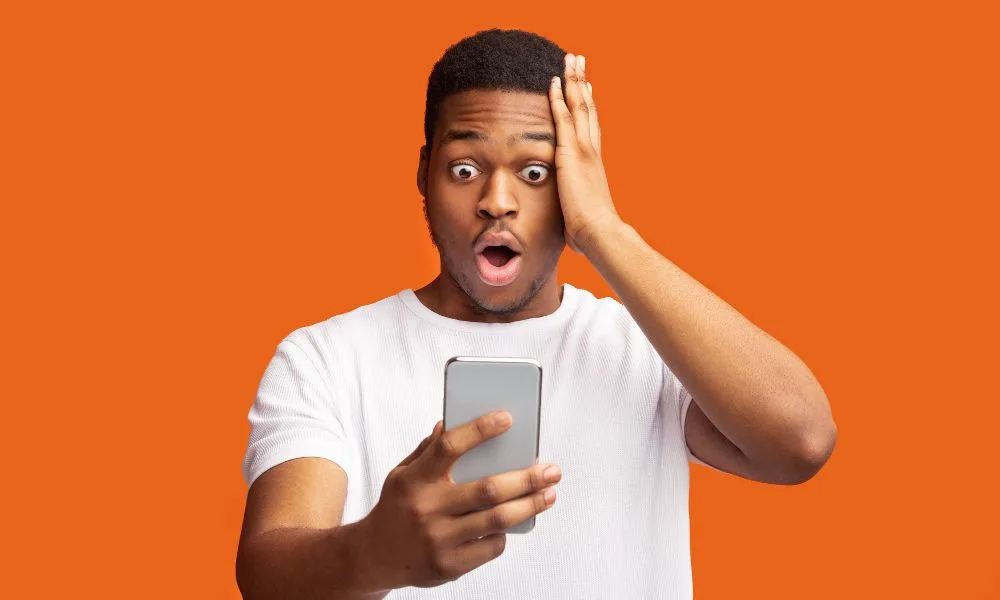
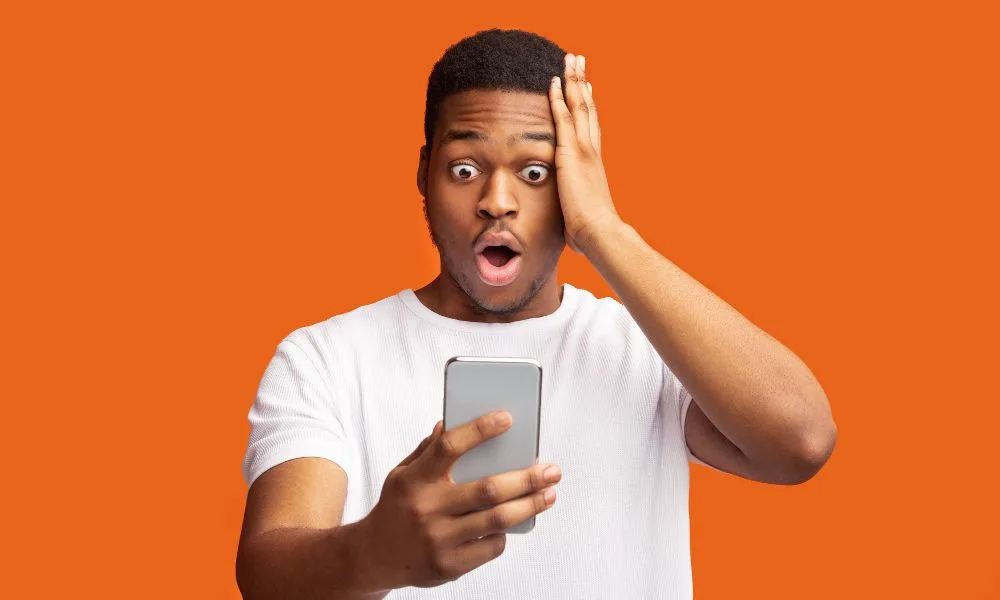
インスタグラムの紙飛行機マークは、通常はダイレクトメッセージを送信するためのアイコン。
もし誤って押してしまった場合は、以下の対処方法があるよ。
1)キャンセルする
送信前に気づいた場合、「<」などで画面を戻して送信をキャンセルする。
2)送信を取り消す
メッセージが送信されてしまった場合、ダイレクトメッセージから誤って送ってしまったアカウントを開く>削除したいメッセージを長押しする>「送信を取り消す」をタップする。
3)謝罪する
誤って送信されたメッセージが相手に届いてしまった場合、謝罪のメッセージを送信することで誤解を解くことができる。
紙飛行機マークを誤って押した場合でも、このような方法で対処できるよ。
また、送信を取り消す方法は、スマホとパソコンそれぞれからの手順を、こちらの記事に画像つきで詳しく紹介しているよ!⬇⬇⬇


インスタグラムのストーリーズを削除する方法はこちら⬇⬇⬇
1.削除したいストーリーを開く。
2.画面右上の「・・・」マークをタップする。
3.画面の下に表示される「 削除 」をタップする。
4.「両方から削除」か「Instagramのみ削除」をタップする。
5.確認画面でもう一度「 削除 」をタップする
こちらも参考にしてね!⬇️⬇️⬇️




インスタグラムの紙飛行機マークには、次のような便利な使い方があるよ。
《ストーリーズのシェア》
ストーリーズを表示した際、右下に表示される紙飛行機マークをタップすると、シェアボタンが表示されるんだ。シェアボタンが表示されたら、好きな共有方法を選択してストーリーズをシェアできるよ。
《ダイレクトメッセージ》
ホーム画面の右上にある紙飛行機マークタップすると、フォロワーさんとのプライベートなメッセージのやりとりができるダイレクトメッセージ( DM )にアクセスできるよ。
そこから写真や動画、ストーリーを共有したり、気になる投稿をフォローしている人に送ったりすることができるよ。
《投稿のシェア》
他者の投稿画面に表示される紙飛行機マークをタップすると、その投稿をダイレクトメッセージで他のユーザーにシェアすることができるんだ。これは「いいね」のようにすべてのフォロワーさんに通知するのではなくて、特定の人だけにその投稿を共有する機能だよ。
お客さまとのコミュニケーションを深めたり、新しいお客さまにアプローチするのに最適なインスタの紙飛行機マーク!⬇⬇⬇


・固定で画面の下にある主要アイコン
①【家のアイコン】⇒フィード投稿(タイムライン)を見る
②【虫メガネアイコン】⇒検索をする
③【[+]アイコン】⇒投稿をする
④【再生のアイコン】(固定部分)⇒リール(動画)を見る
⑤【プロフィールアイコン】⇒自分のプロフィールを表示する
・フィードページと各投稿にあるアイコン
⑥【[…]アイコン】⇒その投稿に関する設定をする
⑦【ハートアイコン】(各投稿部分)⇒「いいね」をする
⑧【吹き出しアイコン】⇒コメントをする
⑨【紙飛行機アイコン】⇒投稿をほかのユーザーにシェアする
⑩【リボンアイコン】⇒お気に入りに保存する
・プロフィールページにあるアイコン
⑪【マス目のアイコン】⇒自分の投稿一覧を見る
⑫【吹き出し+写真のアイコン】⇒タグ付けされた投稿が表示される
⑬【[三]アイコン】⇒メニュー
参照:超初心者ガイド『Instagram』画面の見方・アイコン(マーク)の意味
by Appliv


インスタグラムの紙飛行機マークは個別にメッセージを送ることができる便利な機能だけれど、間違えて押してしまうと、意図せず相手にメッセージやストーリーを送信してしまうことがあるんだ。
今回の記事では、紙飛行機マークを間違えて押したときの対処法と、紙飛行機マークの使い方を解説したよ。
この記事を参考に、個人起業家さんも紙飛行機マークを安全で効果的に活用して、インスタグラムでの集客をもっと楽しく行っていこう!